¿Qué necesita saber sobre el visor de archivos HEIC?
Aug 01, 2025 • Presentado en: Administrar Datos del Dispositivo • Soluciones probadas
Incluso si nunca ha oído hablar de HEIC, puede enfrentarlo si tiene un iPhone. Pero puede ser algo frustrante. Cuando intenta abrir un archivo HEIC en su computadora, recibe un mensaje que le informa que no puede.
Ayudaría si no perdieras la esperanza ya que esta no es la conclusión de la historia. Debido a que puede acceder a varias opciones, puede conservar el archivo.
Esta publicación cubrirá varios enfoques que le enseñarán cómo abrir archivos HEIC con diferentes sistemas y dispositivos.

- Parte 1: resumen sobre JPEG y HEIC
- Parte 2: ¿Por qué no puedo abrir HEIC con mi dispositivo?
- Parte 3: ¿Cómo abrir un archivo HEIC con algunos visores HEIC fáciles?
- 1. Para Windows - CopyTrans
- 2. Para Android - Administrador de Dr.Fone-Phone

- 3. Para hacerlo en línea - Convertidor en línea HEIC

- Parte 4: Preguntas frecuentes
Parte 1: resumen sobre JPEG y HEIC
Cuando se trata de formatos de imagen, hay muchas opciones para elegir. JPEG y HEIC son dos de los formatos más populares; cada uno tiene ventajas y desventajas.
JPEG:
Un formato con pérdida significa que parte de la información se pierde cuando se comprime la imagen. Esto puede generar fotos de menor calidad, pero los archivos son más pequeños y más fáciles de transferir.
HEIC:
Un formato sin pérdidas, por lo que no se pierde información cuando se comprime la imagen. Esto da como resultado imágenes de mayor calidad, pero los archivos son más grandes y más difíciles de transferir. HEIC también es un formato más nuevo que JPEG, por lo que los sistemas y dispositivos lo admiten menos.

Sin embargo, Apple ha estado trabajando para mejorar la compatibilidad con HEIC y poco a poco se está volviendo más aceptado. Entonces, cuando se trata de elegir entre HEIC y JPEG, depende de sus necesidades.
Si busca imágenes de alta calidad que ocupen menos espacio, HEIC es la mejor opción. Sin embargo, JPEG es su mejor opción si necesita compatibilidad con dispositivos o sistemas más antiguos. La buena noticia es que puede convertir archivos HEIC a formato JPG utilizando un buen visor HEIC.
Parte 2: ¿Por qué no puedo abrir HEIC con mi dispositivo?
Aunque tiene tantas ventajas como un formato de fotografía creado por Apple, hoy en día solo una pequeña parte de los sistemas operativos o dispositivos pueden abrirlo directamente.
Por ejemplo, si desea abrir HEIC en Windows, las extensiones HEIC son necesarias para realizarlo. De lo contrario, es imposible ver imágenes HEIC en Windows.
Entonces, si ve sus archivos HEIC sin dispositivos iOS, puede probar las sugerencias a continuación.
Parte 3: ¿Cómo abrir un archivo HEIC con algunos visores HEIC fáciles?
Este artículo es para usted si ha recibido un archivo HEIC y necesita ayuda para abrirlo. Los archivos HEIC son nuevos archivos de imagen que utiliza el último sistema operativo de iPhone. Ofrecen muchos beneficios sobre las imágenes JPEG tradicionales, pero no todos los programas pueden abrirlas.
¡No te preocupes! Hemos reunido una lista de algunas aplicaciones de visor HEIC accesibles que le permitirán ver sus imágenes sin ningún problema.
1. Para Windows - CopyTrans
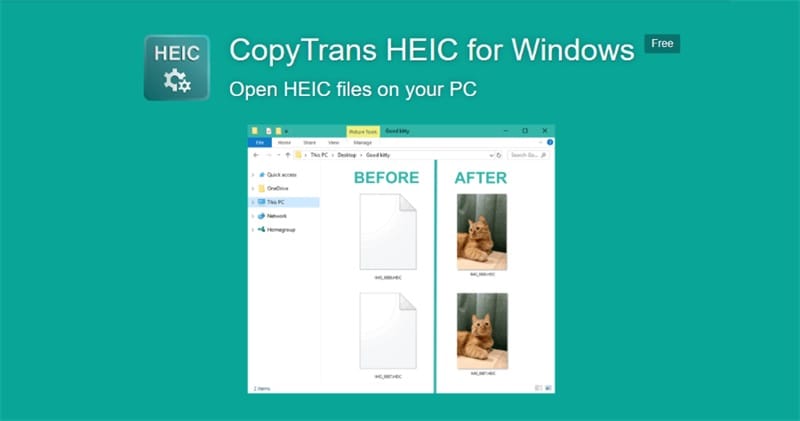
Puede acceder a las fotos HEIC con el Visualizador de fotos nativo de Windows. Luego, simplemente haciendo doble clic en ellos en el Explorador de archivos, necesita el complemento CopyTrans HEIC instalado en su computadora.
CopyTrans HEIC es un complemento de Windows. Además, te permite insertar imágenes en cualquiera de estos formatos en programas de MS Office como PowerPoint, Word o Excel.
Paso 1: Vaya al sitio web de CopyTrans HEIC.
Paso 2: Obtén la aplicación descargándola.
Paso 3: Inicie el instalador que lo agregará a su sistema Windows.
Paso 4: Para abrir una imagen HEIC, selecciónela con el botón derecho del mouse y luego elija "Abrir".
2. Para Android - Administrador de Dr.Fone-Phone
Dado que el mundo depende cada vez más de los dispositivos móviles, es más importante que nunca tener una forma confiable de administrarlos. Dr.Fone-Administrador de teléfono es una solución integral que ayuda a los usuarios a transferir rápidamente datos, respaldar archivos y rootear sus dispositivos.
Con Dr.Fone-Administrador de teléfono, los usuarios pueden estar seguros de que sus dispositivos móviles están en buenas manos. El software proporciona una interfaz simple e intuitiva que facilita la transferencia de datos entre dispositivos, archivos de respaldo y dispositivos raíz con solo unos pocos clics.
Además, Dr.Fone-Administrador de teléfono actúa como un visor HEIC y nos permite abrir archivos HEIC fácilmente. Aquí está cómo hacerlo.
Paso 1: Primero, necesitas Dr.Fone - Administrador de teléfono (iOS) en tu computadora Mac o Windows. Para realizar la conversión de HEIC a JPG, ejecute el kit de herramientas y vaya a la sección "Administrador de teléfono"

Paso 2: En segundo lugar, utilizando el cable de iluminación, conecte su iPhone a la computadora y espere a que lo reconozca.

Paso 3: El software le mostrará rápidamente una muestra del dispositivo con algunas funciones adicionales. Selecciona la opción "Fotos" en lugar de un enlace rápido.
Paso 4: Puede desplazarse por todas las imágenes que se han guardado en su iPhone en este punto. La información se dividiría en partes manejables para su beneficio. Encontrarás acceso rápido a una lista de álbumes disponibles en la barra lateral izquierda.
Paso 5: Elija las fotografías que desea reubicar. Incluso puede elegir un álbum completo si lo desea.
Paso 6: Haga clic en el botón exportar en la barra de herramientas y elija las fotografías que desea guardar en su computadora (o Mac).

Después de seleccionar un destino en el paso 6, se abrirá una ventana emergente desde la que podrá exportar las fotografías.
Tenga paciencia mientras sus fotografías se envían al área designada. Además, sus imágenes se convertirán instantáneamente al formato JPG sin pérdida de calidad por su parte. Transferir imágenes desde un iPhone a una computadora es muy sencillo cuando usa este método.
3. Para en línea - Convertidor en línea HEIC
Dr.fone también le ofrece otra opción; no tienes que descargar ningún software. Solo si tiene una conexión de red estable, la conversión de HEIC a JPG continuará rápidamente en línea.
Aquí verás cómo hacerlo:
Paso 1: Haga clic en el botón "Agregar archivos" para seleccionar archivos (o arrastre y suelte los archivos aquí).
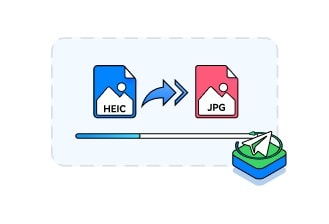
Paso 2: Dr.Fone - Convertidor HEIC comenzará a convertir archivos automáticamente.
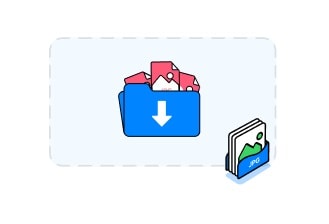
Paso 3: Una vez completado, descargue sus archivos JPG. Ahora, puede abrir un archivo HEIC en formato JPG.
Parte 4: Preguntas frecuentes
¿Hay alguna forma de almacenar mis fotos en formato JPG en iPhone?
Sí. Puede guardar sus imágenes en el tipo de archivo JPG almacenándolas a través de la aplicación Fotos en su iPhone. El uso de la aplicación Fotos para conservar sus fotografías las guardará como archivos JPG de manera predeterminada.
Para guardar una foto como archivo JPG, abra la aplicación Fotos y busque la imagen que desea guardar. A continuación, toque la foto para abrirla, luego toque el botón de compartir (el cuadrado con una flecha apuntando hacia arriba).
En el menú para compartir, toca "Guardar foto". La foto se guardará como un archivo jpg en el carrete de su cámara.
¿Por qué a la gente le gustan las imágenes HEIC?
El nuevo formato de imagen presentado por Apple, conocido como HEIC (formato de archivo de imagen de alta eficiencia), está ganando popularidad rápidamente porque proporciona una compresión superior sin comprometer la calidad de la imagen.
Esto permite a los usuarios almacenar más fotos en sus dispositivos manteniendo la resolución y el tamaño del archivo como antes.
Los archivos HEIC también se pueden abrir en la mayoría de los navegadores web y programas de edición de fotos actuales, lo que simplifica el envío a sus seres queridos y amigos cercanos. Además, admiten imágenes 3D y transparentes, lo que agrega una capa adicional de interés visual.
En general, el formato de archivo de imagen de alta eficiencia (HEIC) es una excelente opción. Puede almacenar fotos de alta calidad sin requerir un espacio de almacenamiento excesivo en su dispositivo.
¿Puedo convertir HEIC a PNG?
Puede convertir archivos HEIC a formato PNG utilizando una aplicación de conversión o una herramienta que se encuentra en línea. Se puede acceder a una variedad de ellos, y el método en el que funcionan es consistente en todos los ámbitos.
Cargar el archivo HEIC en el convertidor, esperar mientras se procesa y luego descargar el archivo convertido es todo lo que se requiere.
Líneas finales
Ahora que está familiarizado con el proceso de convertir archivos HEIC a JPG, le resultará sencillo transferir imágenes desde sus dispositivos a una PC. Para ejecutar una conversión automática de HEIC a JPG, la solución que sugeriría utilizando la opción disponible es Dr.Fone - Administrador de teléfono para iOS.
También podría gustarte
Recuperar datos del iPhone
- 1 Recuperación de iPhone
- Recuperar iPhone Dañado
- Recuperar Video Borrado en iPhone
- Recuperar Datos de mi iPhone Muerto
- Recuperación de la Memoria de iPhone
- Recuperar iPhone Voice Memos
- Olvidar la Contraseña de la Pantalla de iPhone
- Recuperar Broken iPod Touch
- Recuperar Broken/Dead iPad
- los 10 Mejores Softwares de Recuperación de Datos de iOS
- Recuperar Datos Eliminados del iPhone
- Recuperar Water Damaged iPod Touch
- Recuperar iPad Dñado por el Agua
- Recuperar Fotos de iPod Touch
- La Recuperación del iPhone 6
- Fonepaw Recuperación de Datos de iPhone
- 2 Consejos y Trucos del iPhone













Paula Hernández
staff Editor